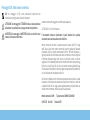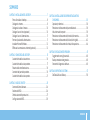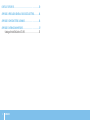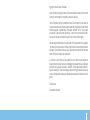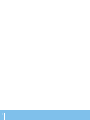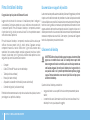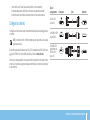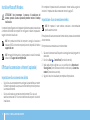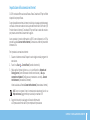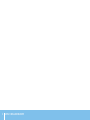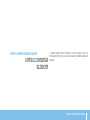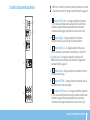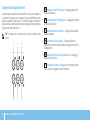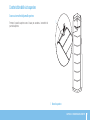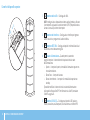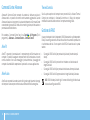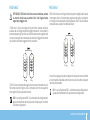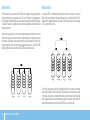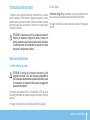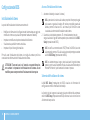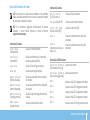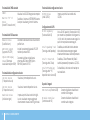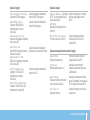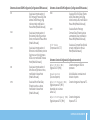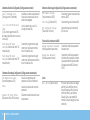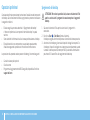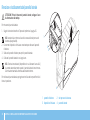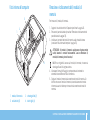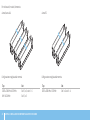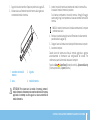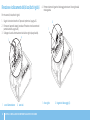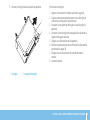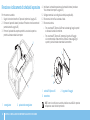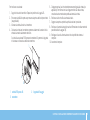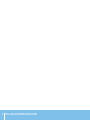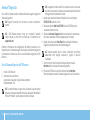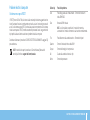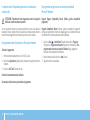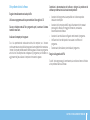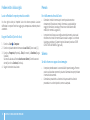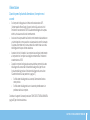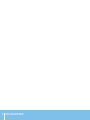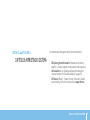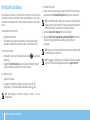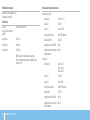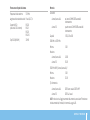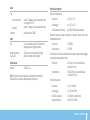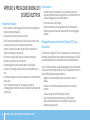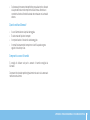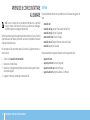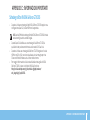MANUALE DEL DESKTOP ALIENWARE
®

Il presente contenuto è soggetto a modica senza preavviso.
© 2010 Dell Inc. Tutti i diritti riservati.
È severamente vietata la riproduzione di questi materiali, con qualsiasi
strumento, senza l’autorizzazione scritta di Dell Inc.
Marchi commerciali utilizzati in questo manuale: Alienware, AlienFX e il logo
della Testa di alieno sono marchi commerciali o marchi registrati di Alienware
Corporation; Dell è un marchio commerciale di Dell Inc; Microsoft, Windows e il
logo del pulsante Start di Windows sono marchi commerciali o marchi registrati
di Microsoft Corporation negli Stati Uniti e/o in altri Paesi; Intel è un marchio
registrato e Core e Speedstep sono marchi commerciali di Intel Corporation negli
Stati Uniti e in altri Paesi; Blu-ray Disc è un marchio commerciale della Blu-ray
Disc Association; Bluetooth è un marchio registrato di proprietà di Bluetooth SIG,
Inc. ed è utilizzato per concessione da Dell Inc.
Altri marchi di fabbrica e nomi commerciali possono essere utilizzati in questo
manuale sia in riferimento alle aziende che rivendicano il marchio e i nomi che
ai prodotti stessi. Dell Inc. nega qualsiasi partecipazione di proprietà relativa a
marchi e nomi commerciali diversi da quelli di sua proprietà.
Modello normativo: D0IM Tipo normativo: D0IM001 e D0IM002
N/P C62TK Rev. A00 Febbraio 2010
Messaggi di N.B., Attenzione e Avvertenza
N.B. Un messaggio di N.B. indica informazioni importanti che
contribuiscono a migliorare l’utilizzo del computer.
ATTENZIONE: Un messaggio di ATTENZIONE indica un danno potenziale
all’hardware o la perdita di dati, e spiega come evitare il problema.
AVVERTENZA: Un messaggio di AVVERTENZA indica un rischio di danni
materiali, lesioni personali o morte.

3
SOMMARIO
SOMMARIO
CAPITOLO 1: INSTALLAZIONE DEL DESKTOP ................................ 7
Prima di installare il desktop..........................................8
Collegare lo schermo .................................................9
Collegare la tastiera e il mouse.......................................10
Collegare il cavo di rete (opzionale) ..................................10
Collegare il cavo di alimentazione.................................... 11
Premere il pulsante di alimentazione................................. 11
Installare Microsoft Windows ........................................12
Eettuare la connessione a Internet (opzionale) ......................12
CAPITOLO 2: CONOSCENZA DEL DESKTOP ................................. 15
Caratteristiche della vista anteriore ..................................16
Caratteristiche della vista posteriore .................................17
Pulsante della retroilluminazione ....................................18
Connettori del pannello posteriore ...................................19
Caratteristiche della vista superiore..................................21
CAPITOLO 3: USO DEL DESKTOP ..........................................23
Command Center Alienware .........................................24
Gestione dei RAID ...................................................24
Ottimizzazione delle prestazioni .....................................27
Congurazione del BIOS ............................................ 28
CAPITOLO 4: INSTALLAZIONE DI COMPONENTI AGGIUNTIVI O
DI RICAMBIO .......................................................35
Operazioni preliminari.............................................. 36
Rimozione e ricollocamento del pannello laterale .................... 38
Vista interna del computer ......................................... 39
Rimozione e ricollocamento del/i modulo/i di memoria............... 39
Rimozione e ricollocamento del/i disco/dischi rigido/i .................42
Rimozione e ricollocamento di scheda/e di espansione............... 44
CAPITOLO 5: RISOLUZIONE DEI PROBLEMI.................................47
Suggerimenti e consigli essenziali .................................. 48
Backup e manutenzione generale................................... 48
Strumenti di diagnostica software .................................. 49
CAPITOLO 6: RIPRISTINO DI SISTEMA .....................................57
Dell DataSafe Local Backup ......................................... 58

4
SOMMARIO
CAPITOLO 7: SPECIFICHE .................................................59
APPENDICE A: PRECAUZIONI GENERALI E DI SICUREZZA ELETTRICA.........64
APPENDICE B: COME CONTATTARE ALIENWARE ............................66
APPENDICE C: INFORMAZIONI IMPORTANTI................................67
Schede grache NVIDIA GeForce GTX 295.............................67

5
Egregio e stimato cliente Alienware,
benvenuto nella famiglia Alienware. Siamo entusiasti di includerLa nel crescente
numero di utenti esperti in computer a prestazioni elevate.
I tecnici Alienware, che hanno prodotto a mano il Suo computer, si sono accertati
che le prestazioni elevate fossero opportunamente ottimizzate e che ne fossero
sfruttate appieno le potenzialità. Costruiamo computer con un unico scopo
incrollabile: "Costruiscilo come se fosse tuo". I tecnici non si fermeranno nché il
Suo nuovo computer non soddis o superi i nostri criteri molto esigenti.
Abbiamo ampiamente testato il Suo computer al ne di garantire che Lei apprezzi
i più elevati livelli di prestazioni. Oltre ad un periodo di invecchiamento preventivo
standard, il Suo sistema è stato valutato utilizzando strumenti del mondo reale
come i riferimenti sintetici delle prestazioni.
La invitiamo a condividere la Sua esperienza con le nostre nuove prestazioni
elevate, pertanto non esiti a inviare un messaggio di posta elettronica o a chiamare
Alienware per qualsiasi domanda o problema. L’intero personale condivide il
Suo entusiasmo per la nuova tecnologia e speriamo che godiate dell’utilizzo del
vostro nuovo portatile tanto quanto Alienware ha apprezzato il fatto di costruirlo
per Lei.
Cordiali saluti,
Il personale Alienware

6

7
CAPITOLO 1: INSTALLAZIONE DEL DESKTOP
CHAPTER 1: SETTING UP YOUR DESKTOP
CAPITOLO 1: INSTALLAZIONE DEL DESKTOP

8
CAPITOLO 1: INSTALLAZIONE DEL DESKTOP
Documentazione e supporti del prodotto
La documentazione spedita assieme al desktop Alienware
®
è progettata per fornire
risposte a molte delle domande che potrebbero risultare dall’esplorazione delle
funzionalità del nuovo portatile. Consultare la documentazione per le informazioni
tecniche o l’uso in generale, se necessario, per rispondere alle domande in futuro
oppure assistere l’utente nel trovare risposte e soluzioni. Il supporto incluso con il
desktop viene descritto in alcune sezioni della documentazione e potrebbe essere
necessario completare alcune attività. Come sempre, il personale del Supporto
tecnico è a disposizione per assistere l’utente.
Collocamento del desktop
AVVERTENZA: Non collocare il desktop accanto o sopra ad un termosifone
oppure su un condotto di aria calda. Se il desktop intero o parti dello
stesso vengono collocate in un mobile, assicurarsi che sia presente una
ventilazione adeguata. Non collocare il desktop in un luogo umido o in
una qualsiasi area in cui il portatile potrebbe essere esposto a pioggia
o acqua. Prestare attenzione a non versare liquidi di alcun tipo sopra o
all’interno del desktop.
Quando si colloca il desktop, accertarsi che:
venga posizionato su una supercie che sia contemporaneamente piana e •
stabile;
i connettori del cavo di alimentazione e di altri cavi non siano bloccati tra il •
desktop e il muro, o qualunque altro oggetto;
Prima di installare il desktop
Congratulazioni per l’acquisto dell’Alienware
®
Aurora!
Leggere tutte le istruzioni di sicurezza e di installazione prima di collegare il
nuovo desktop. Cominciare aprendo con cura la confezione e rimuovendo tutti
i componenti spediti. Prima di installare il desktop o i componenti, accertarsi
di controllare tutti gli articoli per eventuali danni sici che potrebbero essersi
vericati durante la spedizione.
Prima di installare il desktop o i componenti, consultare la fattura inclusa per
vericare che siano presenti tutti gli articoli ordinati. Segnalare eventuali
componenti mancanti al servizio clienti entro 5 giorni dalla ricezione della
spedizione. Non saranno accettate eventuali segnalazioni relative ad articoli
mancanti, inviate dopo i primi 5 giorni dalla ricezione della spedizione. Alcuni
degli articoli più comuni da controllare includono:
Computer•
Codice CD Microsoft•
®
situato sul retro del desktop
Tastiera (se è stata ordinata)•
Mouse (se è stato ordinato)•
Altoparlanti e subwoofer multimediali (se sono stati ordinati)•
Controller del joystick (se è stato ordinato)•
Potrebbe inoltre essere necessario un piccolo cacciavite a testa piatta e/o a croce
per collegare i cavi periferici al desktop.

9
CAPITOLO 1: INSTALLAZIONE DEL DESKTOP
Tipo di
collegamento Computer Cavo Schermo
Da DVI a DVI
(cavo DVI)
Da HDMI a HDMI
(cavo HDMI)
Da HDMI a DVI
(adattatore da
HDMI a DVI +
cavo DVI)
niente ostruisca il usso d’aria davanti, dietro o sotto al desktop;•
il desktop abbia spazio sufciente in modo che sia possibile accedere •
facilmente alle unità ottiche e alle altre unità di archiviazione esterne.
Collegare lo schermo
Collegare lo schermo utilizzando il connettore disponibile sulla scheda graca sul
computer.
N.B. Un connettore DVI o HDMI potrebbe essere disponibile sulla scheda
graca acquistata.
È possibile acquistare l’adattatore da DVI a VGA, l’adattatore da HDMI a DVI e cavi
aggiuntivi HDMI o DVI nel sito Web della Dell all’indirizzo www.dell.com.
Utilizzare il cavo appropriato in base ai connettori disponibili sul computer e sullo
schermo. Consultare la seguente tabella per identicare i connettori sul computer
e sullo schermo.

10
CAPITOLO 1: INSTALLAZIONE DEL DESKTOP
Collegare il cavo di rete (opzionale)
Collegare la tastiera e il mouse

11
CAPITOLO 1: INSTALLAZIONE DEL DESKTOP
Premere il pulsante di alimentazione
Premere il pulsante di alimentazione sulla parte superiore del computer.
Collegare il cavo di alimentazione
AVVERTENZA: I connettori di alimentazione e le ciabatte variano da
un Paese all’altro. L’uso di un cavo incompatibile o non correttamente
collegato ad una ciabatta o presa elettrica, potrebbe provocare incendi
o danni all’apparecchiatura.

12
CAPITOLO 1: INSTALLAZIONE DEL DESKTOP
Per completare l’impostazione della connessione Internet cablata, seguire le
istruzioni in "Impostazione della connessione Internet" a pagina 13.
Impostazione di una connessione wireless
N.B. Per impostare il router wireless, consultare la documentazione
spedita assieme al router.
Prima di poter utilizzare la connessione Internet wireless, è necessario connettersi
al router wireless.
Per impostare una connessione ad un router wireless:
Salvare e chiudere eventuali le aperti e uscire dagli eventuali programmi in 1.
esecuzione.
Fare clic su 2. Start
→ Control Panel (Pannello di controllo).
Nella casella di ricerca, digitare 3. network, quindi fare clic su Network and
Sharing Center (Centro connessioni di rete e condivisione)
→ Connect to a
network (Connessione a una rete).
Seguire le istruzioni visualizzate per completare l’impostazione.4.
Installare Microsoft Windows
ATTENZIONE: Non interrompere il processo di installazione del
sistema operativo. Questa operazione potrebbe rendere il desktop
inutilizzabile.
Il computer è precongurato con le impostazioni del sistema operativo selezionate
al momento dell’ordine del computer. Per congurare le restanti impostazioni,
seguire le istruzioni visualizzate.
N.B. Per le prestazioni ottimali del computer, si consiglia di scaricare e
installare il BIOS e i driver del computer più recenti, disponibili all’indirizzo
support.dell.com.
N.B. Per maggiori informazioni sul sistema operativo e sulle funzionalità,
visitare il sito support.dell.com/MyNewDell.
Effettuare la connessione a Internet (opzionale)
Impostazione di una connessione cablata
Se si utilizza una connessione remota, collegare la linea telefonica al modem •
USB esterno (opzionale) e alla presa a muro del telefono prima di impostare
la connessione Internet.
Se si sta utilizzando una connessione tramite modem DSL o via cavo/•
satellitare, contattare l’ISP o il servizio telefonico cellulare per le istruzioni di
installazione.

13
CAPITOLO 1: INSTALLAZIONE DEL DESKTOP
Impostazione della connessione Internet
Gli ISP e le relative oerte variano da Paese a Paese. Contattare l’ISP per le oerte
disponibili nel proprio Paese.
Se non è possibile connettersi a Internet, ma lo è stato in passato, potrebbe essersi
vericata un’interruzione del servizio da parte dell’Internet Service Provider (ISP,
Provider di servizi Internet). Contattare l’ISP per vericare lo stato del servizio o
per provare a connettersi nuovamente in seguito.
Avere a portata di mano le informazioni sull’ISP. Se non si dispone di un ISP, la
procedura guidata Connect to the Internet (Connessione a Internet) consente di
ottenerne uno.
Per impostare la connessione Internet:
Salvare e chiudere eventuali le aperti e uscire dagli eventuali programmi in 1.
esecuzione.
Fare clic su 2. Start
→ Control Panel (Pannello di controllo).
Nella casella di ricerca, digitare 3. network, quindi fare clic su Network and
Sharing Center (Centro connessioni di rete e condivisione)
→ Set up a
connection or Network (Congura una connessione o una rete)→ Connect
to the Internet (Connessione a Internet).
Viene visualizzata la nestra Connect to the Internet (Connessione a Internet).
N.B. Se non si conosce il tipo di connessione da selezionare, fare clic su
Help me choose (Suggerimenti per la scelta) o contattare l’ISP.
Seguire le istruzioni visualizzate e utilizzare le informazioni 4.
sull’impostazione fornite dall’ISP per completare l’impostazione.

14
CAPITOLO 1: INSTALLAZIONE DEL DESKTOP

15
CAPITOLO 2: CONOSCENZA DEL DESKTOP
Il presente capitolo fornisce informazioni sul nuovo desktop al ne di far
familiarizzare l’utente con le sue varie funzionalità e per renderlo rapidamente
operativo.
CAPITOLO 2: CONOSCENZA
DEL DESKTOP
CHAPTER 2: GETTING TO KNOW YOUR DESKTOP

16
CAPITOLO 2: CONOSCENZA DEL DESKTOP
1 Spia di attività del disco rigido — Lampeggia ad indicare l’attività del
disco rigido quando il computer legge o scrive i dati.
ATTENZIONE: Per evitare la perdita di dati, mai spegnere il computer
mentre la spia di attività del disco rigido è intermittente.
2 Testa di alieno
— Se premuta, abbassa il pannello delle unità. È possibile
abbassare il pannello delle unità anche quando il computer è spento.
3 Unità ottica
— Riproduce o registra su CD, DVD e Blu-ray Disc.
4 Alloggiamenti delle unità ottiche (2) — Possono supportare unità ottica/
ottiche aggiuntiva/e.
5 Pannello delle unità
— Copre la/le unità ottica/ottiche o lo/gli
alloggiamento/i della/e unità ottica/ottiche.
N.B. Il pannello delle unità è mostrato nella posizione aperta.
6 Pulsante di espulsione dell’unità ottica — Espelle il cassetto dell’unità
ottica.
Caratteristiche della vista anteriore
1
4
3
2
6
5

17
CAPITOLO 2: CONOSCENZA DEL DESKTOP
1 Slot per cavo di sicurezza — Collega al computer un cavo di sicurezza
disponibile in commercio.
N.B. Prima di acquistare un cavo di sicurezza, accertarsi che entri nello
slot per cavo di sicurezza sul computer.
2 Dispositivo di chiusura — Chiude o apre lo slot per cavo di sicurezza,
e blocca o sblocca il pannello di sbloccaggio. Far scorrere il dispositivo
di chiusura verso destra per aprire lo slot del blocco di sicurezza e per
sbloccare il pannello di sblocco.
3 Connettori del pannello posteriore — Collegano i dispositivi USB, audio e
altri nei connettori appropriati.
Per maggiori informazioni, consultare "Connettori del pannello posteriore"
a pagina 19.
4 Slot per schede di espansione — Consentono di accedere ai connettori
per eventuali schede PCI e PCI Express installate.
5 Connettore di alimentazione — Si collega al cavo di alimentazione.
6 Indicatore della diagnostica — Indica se l’alimentatore funziona
correttamente.
7 Pulsante della diagnostica — Quando premuto, accende l’indicatore della
diagnostica.
Caratteristiche della vista posteriore
1
2
4
5
6 7
3

18
CAPITOLO 2: CONOSCENZA DEL DESKTOP
Pulsante della retroilluminazione
Premere il pulsante della retroilluminazione per accendere l’illuminazione in
modo da vedere i connettori del pannello posteriore. Tale illuminazione si spegne
automaticamente dopo alcuni secondi.
N.B. In Alienware Aurora Standard, la retroilluminazione funziona solo
se il computer è acceso. In Alienware Aurora ALX, la retroilluminazione
funziona anche se il computer è spento, dal momento che l’illuminazione
è alimentata da batterie interne.

19
CAPITOLO 2: CONOSCENZA DEL DESKTOP
Connettori del pannello posteriore
7
6
5
3
2
1
4
N.B. Alcuni connettori del pannello posteriore potrebbero non essere
disponibili sul computer. Per dettagli, consultare "Speciche" a pagina 59.
1
Connettore S/P DIF ottico — Si collega ad amplicatori, altoparlanti
o TV per uscita audio digitale tramite cavi digitali ottici. Questo formato
trasmette un segnale audio senza passare attraverso un processo di
conversione audio analogico (disponibile solo su Aurora e Aurora ALX).
2
Connettore eSATA — Si collega a dispositivi di archiviazione
compatibili con eSATA, quali dischi rigidi o unità ottiche esterne.
3
Connettori USB 2.0 (6) — Si collegano a dispositivi USB, quale un
mouse, una tastiera, una stampante, un’unità esterna o un lettore MP3.
4 Connettori audio
— Si collegano ad altoparlanti, microfoni e cufe.
N.B. Per informazioni sui connettori audio, consultare "Collegamento di
altoparlanti esterni" a pagina 20.
5
Connettore di rete — Collega il computer ad un dispositivo di rete o di
connessione a banda larga.
6
Connettore IEEE 1394 — Si collega a dispositivi multimediali seriali ad
alta velocità come le videocamere digitali.
7
Connettore S/P DIF coassiale — Si collega ad amplicatori, altoparlanti
o TV per uscita audio digitale tramite cavi digitali coassiali. Questo formato
trasmette un segnale audio senza passare attraverso un processo di
conversione audio analogico (disponibile solo su Aurora e Aurora ALX).

20
CAPITOLO 2: CONOSCENZA DEL DESKTOP
Collegamento di altoparlanti esterni
Il desktop Alienware dispone di cinque connettori di uscita audio integrati e di
un connettore di ingresso audio. I connettori di uscita audio orono un suono
di qualità e supportano l’audio surround 7.1. È possibile collegare il connettore di
ingresso audio da un sistema domestico stereo o di altoparlanti, per un’esperienza
di gioco e multimediale intensicata.
N.B. Su computer con una scheda audio, utilizzare il connettore sulla
scheda.
1
2
3
5
6
4
1
Connettore surround SX/DX laterale — Si collega agli altoparlanti
surround SX/DX laterali.
2
Connettore surround SX/DX posteriore — Si collega agli altoparlanti
surround SX/DX posteriori.
3
Connettore centrale/del subwoofer — Si collega ad un altoparlante
centrale o subwoofer.
4
Connettore della linea in ingresso — Si collega a dispositivi di
registrazione o riproduzione, come microfono, mangianastri, lettore CD o
videoregistratore.
5
Connettore della linea in uscita SX/DX anteriore — Si collega agli
altoparlanti SX/DX anteriori.
6
Connettore del microfono — Si collega ad un microfono per ingresso
audio o vocale in un programma di audio o telefonia.
La pagina si sta caricando...
La pagina si sta caricando...
La pagina si sta caricando...
La pagina si sta caricando...
La pagina si sta caricando...
La pagina si sta caricando...
La pagina si sta caricando...
La pagina si sta caricando...
La pagina si sta caricando...
La pagina si sta caricando...
La pagina si sta caricando...
La pagina si sta caricando...
La pagina si sta caricando...
La pagina si sta caricando...
La pagina si sta caricando...
La pagina si sta caricando...
La pagina si sta caricando...
La pagina si sta caricando...
La pagina si sta caricando...
La pagina si sta caricando...
La pagina si sta caricando...
La pagina si sta caricando...
La pagina si sta caricando...
La pagina si sta caricando...
La pagina si sta caricando...
La pagina si sta caricando...
La pagina si sta caricando...
La pagina si sta caricando...
La pagina si sta caricando...
La pagina si sta caricando...
La pagina si sta caricando...
La pagina si sta caricando...
La pagina si sta caricando...
La pagina si sta caricando...
La pagina si sta caricando...
La pagina si sta caricando...
La pagina si sta caricando...
La pagina si sta caricando...
La pagina si sta caricando...
La pagina si sta caricando...
La pagina si sta caricando...
La pagina si sta caricando...
La pagina si sta caricando...
La pagina si sta caricando...
La pagina si sta caricando...
La pagina si sta caricando...
La pagina si sta caricando...
La pagina si sta caricando...
-
 1
1
-
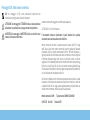 2
2
-
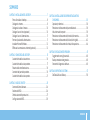 3
3
-
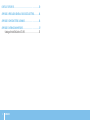 4
4
-
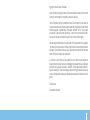 5
5
-
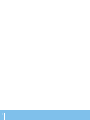 6
6
-
 7
7
-
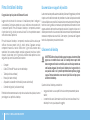 8
8
-
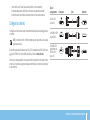 9
9
-
 10
10
-
 11
11
-
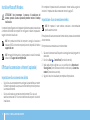 12
12
-
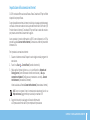 13
13
-
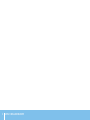 14
14
-
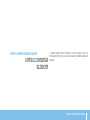 15
15
-
 16
16
-
 17
17
-
 18
18
-
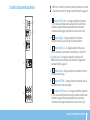 19
19
-
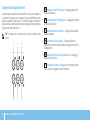 20
20
-
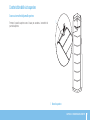 21
21
-
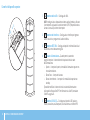 22
22
-
 23
23
-
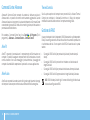 24
24
-
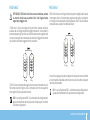 25
25
-
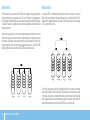 26
26
-
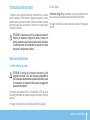 27
27
-
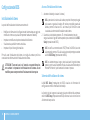 28
28
-
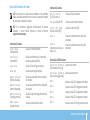 29
29
-
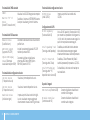 30
30
-
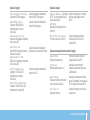 31
31
-
 32
32
-
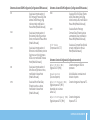 33
33
-
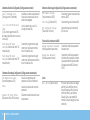 34
34
-
 35
35
-
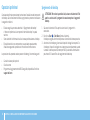 36
36
-
 37
37
-
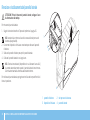 38
38
-
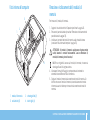 39
39
-
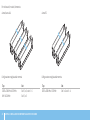 40
40
-
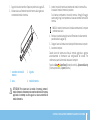 41
41
-
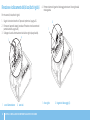 42
42
-
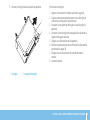 43
43
-
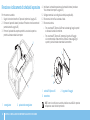 44
44
-
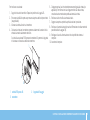 45
45
-
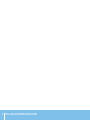 46
46
-
 47
47
-
 48
48
-
 49
49
-
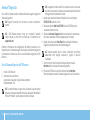 50
50
-
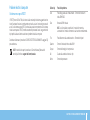 51
51
-
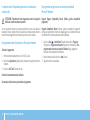 52
52
-
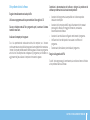 53
53
-
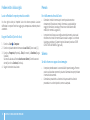 54
54
-
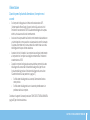 55
55
-
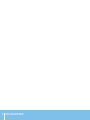 56
56
-
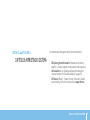 57
57
-
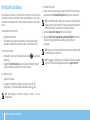 58
58
-
 59
59
-
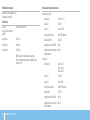 60
60
-
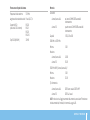 61
61
-
 62
62
-
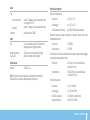 63
63
-
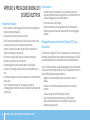 64
64
-
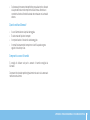 65
65
-
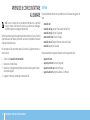 66
66
-
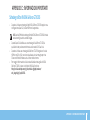 67
67
-
 68
68